在WPS文字文档中,标准的下划线样式为黑色实线。为了区分不同内容,可在同一文档中运用多样的下划线格式。参照图示进行操作。
1、 打开WPS,建立空白文字文档。
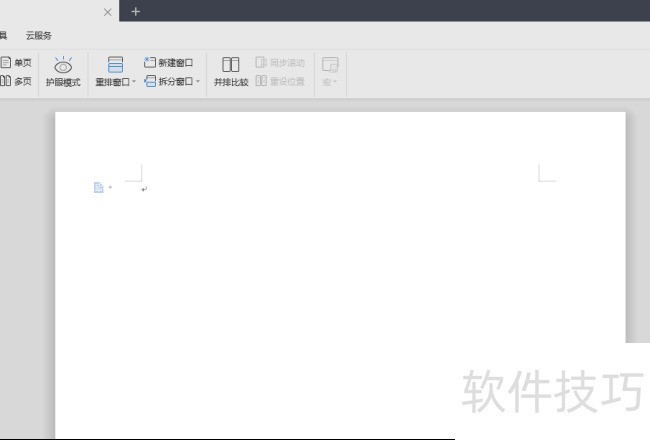
2、 在文档中录入正文文字。
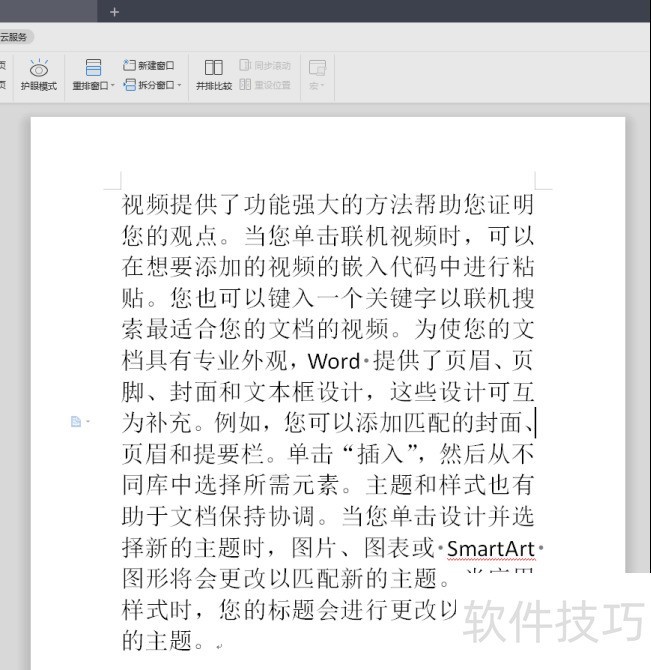
3、 选中需要添加下划线的文字,点击【下划线】,或者按快捷键Ctrl+U。
4、 即可为所选文字添加上默认样式的下划线。
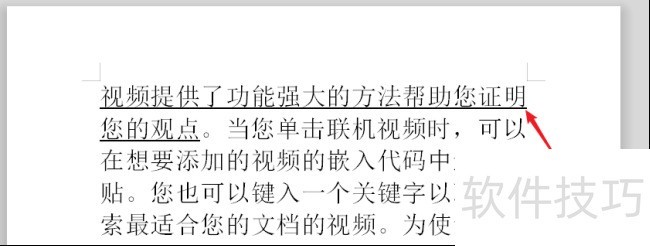
5、 继续选中其他需要添加下划线的内容,点击【下划线】按钮旁边的三角形,选择列出的一种线型,再选择一种颜色。
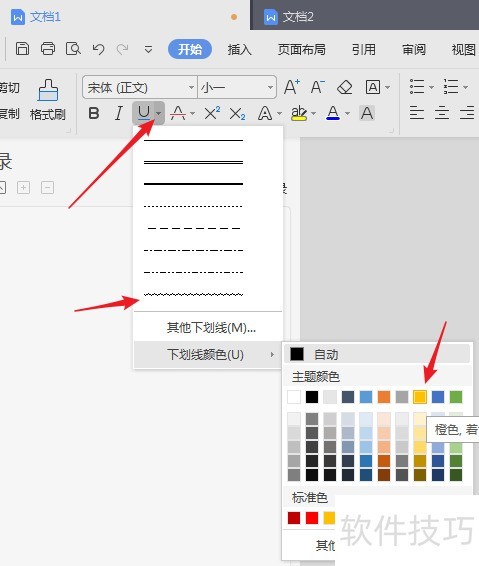
6、 就得到了与默认样式的下划线完全不一样的下划线。
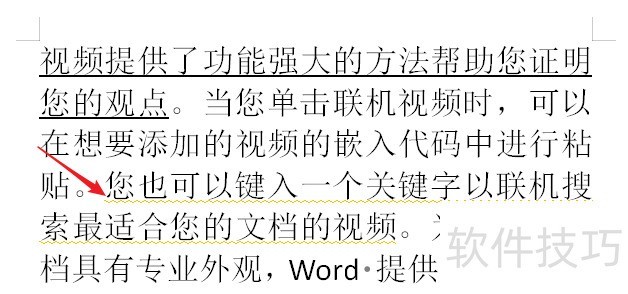
7、 如果列出的下划线类型不够使用,还可以点击【其他下划线】。
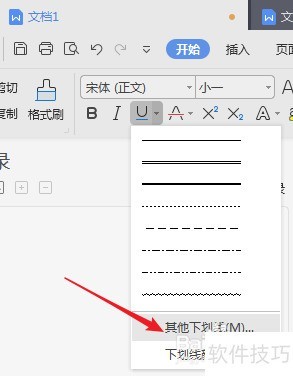
8、 在打开的【字体】设置窗口中,在【下划线线型】中又列出了更多样式的下划线。
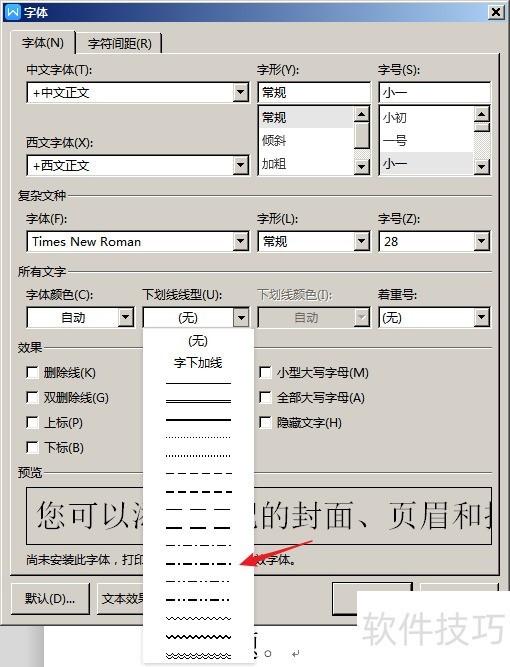
文章标题:怎样给WPS文字文档添加样式独特的下划线
文章链接://www.hpwebtech.com/jiqiao/240939.html
为给用户提供更多有价值信息,ZOL下载站整理发布,如果有侵权请联系删除,转载请保留出处。
相关软件推荐
其他类似技巧
- 2024-11-21 18:15:01wps怎么打开演示文稿
- 2024-11-21 16:10:03wps表格中如何快速填充不连续的单元格呢?
- 2024-11-21 15:37:01WPS2019文字怎么插入直线
- 2024-11-21 12:35:02怎么用wps作小方格本
- 2024-11-21 12:23:01如何使用WPS或者WORD形状画婴儿车
- 2024-11-21 11:30:02wps演示如何更换背景颜色
- 2024-11-21 10:48:01用WPS表格制作仓库管理表格
- 2024-11-21 09:52:01如何在wps文字中创建组织结构图?
- 2024-11-21 09:51:02如何在wps中设置首行缩进2字符
- 2024-11-21 09:29:02WPS中删除表格后怎样删除表格虚线
金山WPS Office软件简介
WPS大大增强用户易用性,供用户根据特定的需求选择使用,并给第三方的插件开发提供便利。ZOL提供wps官方下载免费完整版。软件特性:办公, 由此开始新增首页, 方便您找到常用的办公软件和服务。需要到”WPS云文档”找文件? 不用打开资源管理器, 直接在 WPS 首页里打开就行。当然也少不了最近使用的各类文档和各种工作状... 详细介绍»









